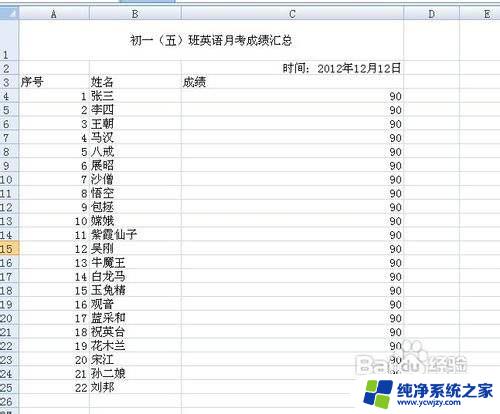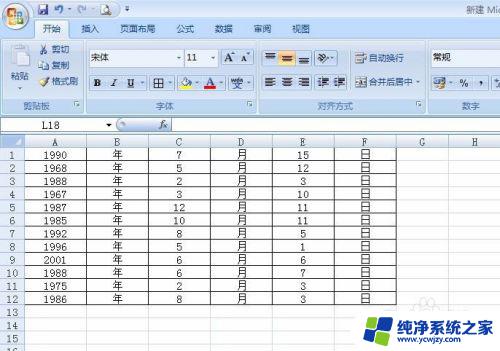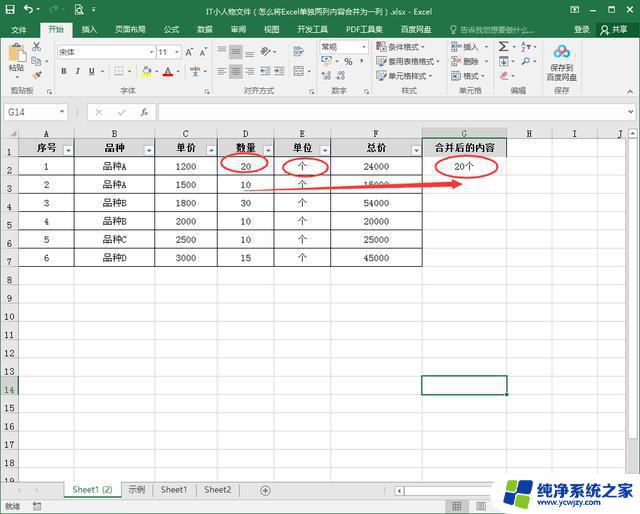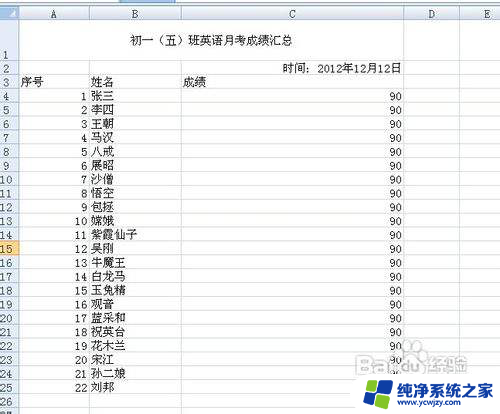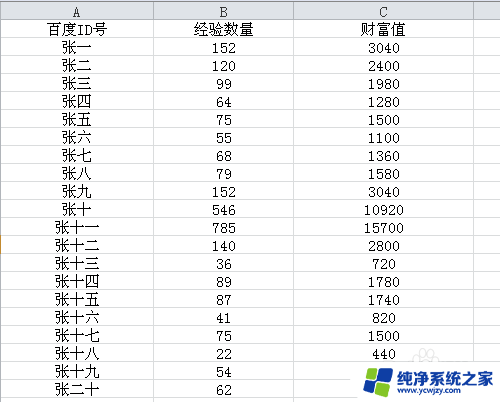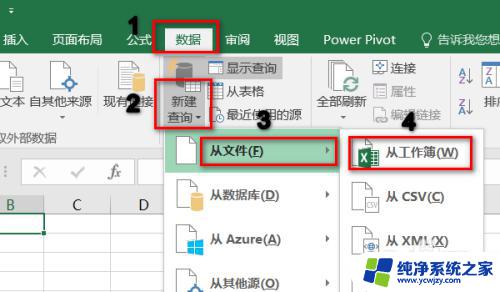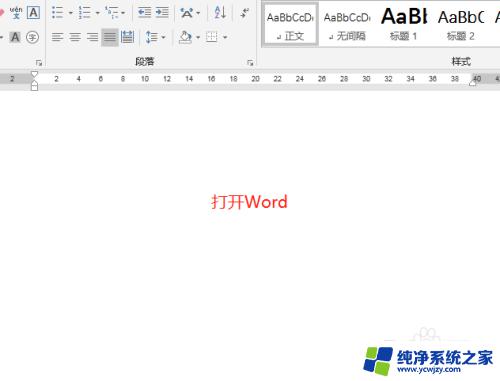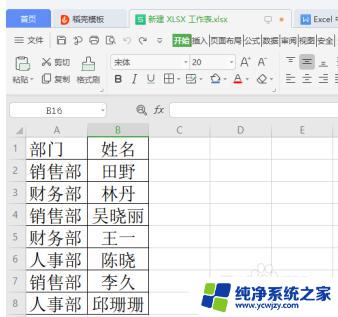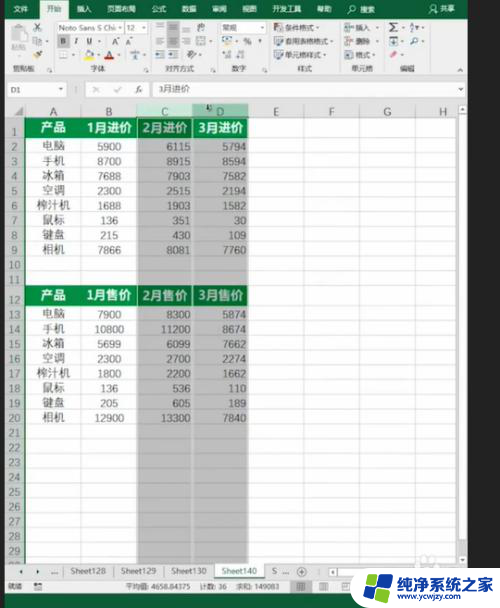表格里如何把两列数据合并在一起 Excel中合并两列数据的方法
表格里如何把两列数据合并在一起,在日常工作中,我们经常需要处理大量的数据,其中一个常见的问题就是如何将两列数据合并在一起,而在Excel中,合并两列数据并不是一件复杂的事情。通过使用一些简单的操作,我们可以轻松地将两列数据合并成为一列,从而更好地进行数据分析和处理。接下来我们将介绍一些在Excel中合并两列数据的方法,帮助大家更好地应对这个问题。
具体方法:
1.在下面的电子表格中,需要将C列和D列的数据合并在一起,生成一个新的字符串后放在E列中。

2.单击E3单元格,并在此单元格中输入Excel的公式符号“=”,这个符号就是键盘上的等于符号。

3.因为我们要把C3和D3的数据合并后放在E3单元格中,所在用鼠标单击下C3单元格。此是在E3单元格中“=”后面便会自动添加上“C3”。

4.关闭中文输入法,在键盘上输入符号字符连接符“&",此时E3单元格中的公式为“=C3&"。这个符号的作用是把它前面和后面的字符串连接成一个新的字符串。

5.再用鼠标点击下单元格D3,则在E3单元格中会自动将D3单元格添加到“&”的后面,此时E3单元格中的公式为“=C3&D3"。

6.单击回车键或公式编辑栏中的确认按钮,则E3单元格就会生成一个新的字符串。

7.利用复制公式的方法(选择E3单元格,然后把鼠标放在E3单元格右下角的黑色十字符号上双击即可)。就可以轻松地将以下单元格的数据合并在一起。

以上是关于如何将两列数据合并在一起的全部内容,如果有任何疑问,您可以按照这些步骤来操作,希望这对大家有所帮助。